Silinen dosyalar bir flash sürücüden, hafıza kartından nasıl geri yüklenir
Veri kurtarma işlemini başlatmak için programı indirip yüklemeniz gerekir. Üzerine yazmayı önlemek için dağıtımı kaydetmeyin ve programı, bilgileri geri yüklemeniz gereken mantıksal sürücüye yüklemeyin.
Dosyaların kurtarılacağı sürücüyü seçin
Program başlatıldıktan sonra, kullanıcının bilgisayarına veya dizüstü bilgisayarına bağlı mantıksal bölümlerin ve fiziksel cihazların bir listesi görüntülenecektir. Liste tüm sabit sürücüleri, USB flaş sürücüleri, hafıza kartlarını, kameraları listeleyecektir.
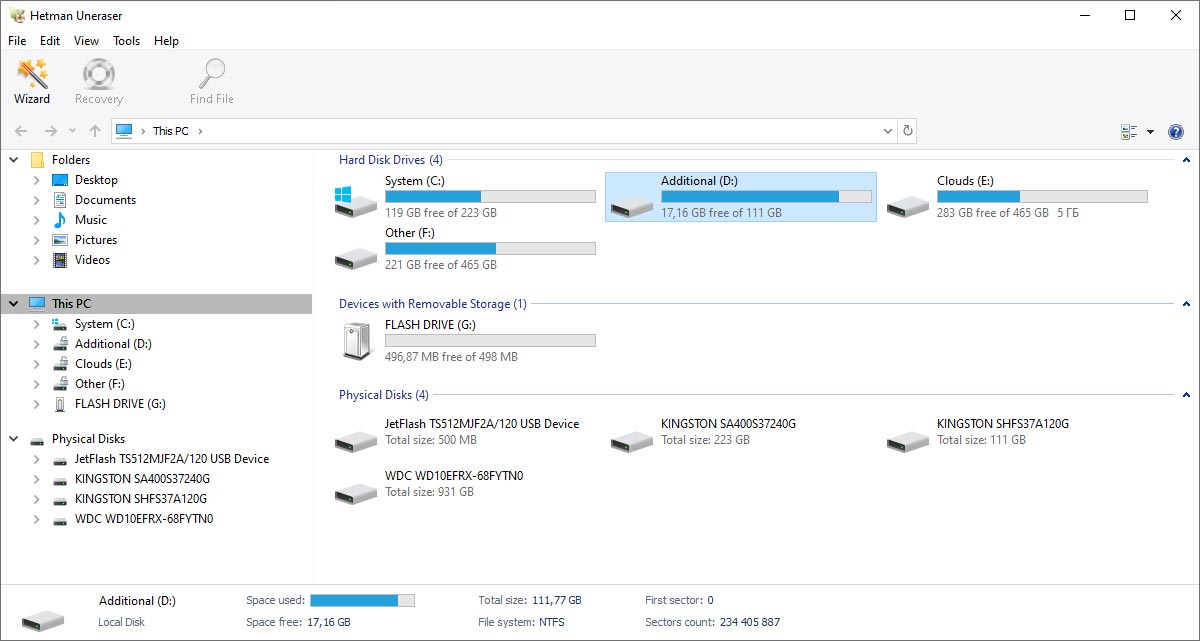
Silinen dosyaları arama
Mantıksal bir bölüme veya cihaza fareyi tıkladığınızda program silinen dosyaları aramaya başlayacaktır. Analiz tamamlandıktan sonra program, diskte bulunan tüm dizinlerin ve dosyaların bir listesini görüntüleyecektir. Mevcut dizinler ve dosyalar ile birlikte kırmızı çarpı işaretiyle işaretlenecek şekilde görüntülenecek ve silinecek.
Sanal disk görüntüsü
Hasarlı cihazlarla (örneğin, "bozuk" diskler) güvenli çalışma için, veri taşıyıcının sanal bir görüntüsünden veri oluşturma ve daha sonra kurtarma olasılığı uygulanmıştır. Hem mantıksal bir bölümün hem de tüm cihazın görüntüsünü oluşturabilirsiniz. Klasör ağacında diski vurgulayın ve ana menüden "Servis" - "Diski kaydet" seçim yapın.
Dosya depolama konumunu belirtebilir, İçeriği sıkıştır seçeneğini belirleyebilir ve görüntünün başlangıç ve bitiş sektörlerini belirtebilirsiniz. Resmi oluşturmak için yeterli boş alan olduğundan emin olun ve Kaydet düğmesini tıklayın.
Önceden oluşturulan görüntüyü bağlamak için ana menüde şunu seçin: "Servis" - "Diski bağla" ve görüntünün DSK dosyasının yolunu belirtin. Program, klasör ağacına mantıksal bir bölüm ekleyecektir; ardından bunu analiz edebilir ve silinen dosyaları kurtarabilirsiniz.
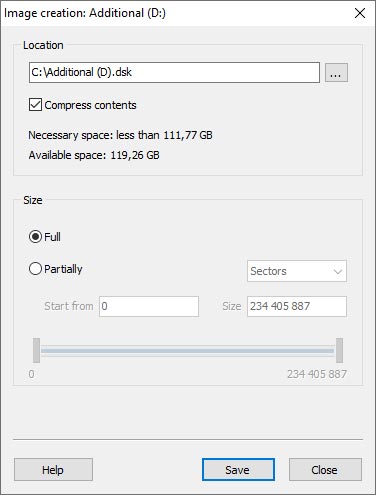
Kayıp bölümleri arama
Daha önce silinmiş mantıksal bölümleri herhangi bir cihazda bulabilirsiniz. Medyayı analiz ettikten sonra yardımcı program, daha fazla veri kurtarma işlemi için bulunan tüm bölümleri kullanıma sunacaktır.
Bölümleri aramak için, klasör ağacında cihazı vurgulayın ve ana menüden "Servis" - "Disk bul" seçin. İstediğiniz bölümün dosya sisteminin türünü ve cihazdaki yaklaşık konumunu belirtin. Diskin tamamen analiz edilmesi ve olası tüm dosya sistemlerinin aranması önerilir. Varsayılan olarak program hızlı bir bölüm araması başlatır. Disk analizinden sonra daha fazla bölüm bulmak için tam cihaz analizi çalıştırabilirsiniz. Bulunan tüm bölümler dizin ağacına eklenir ve daha fazla tarama için kullanılabilir hale gelir.
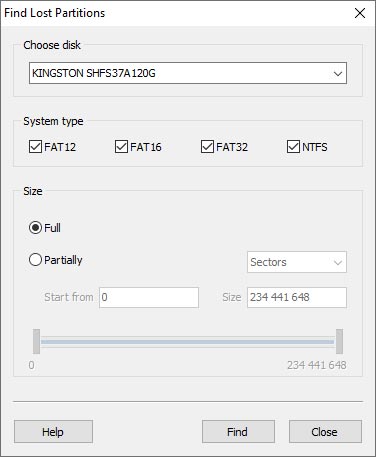
Kurtarılan dosyaları görüntüle
Hetman Uneraser, kurtarma için bulunan dosyaların içeriğini görüntüler. Bu, gerekli bilgilerin geri gönderilme olasılığını doğrulamanıza ve dosyaları hızlı bir şekilde seçip kaydetmenize olanak tanır.
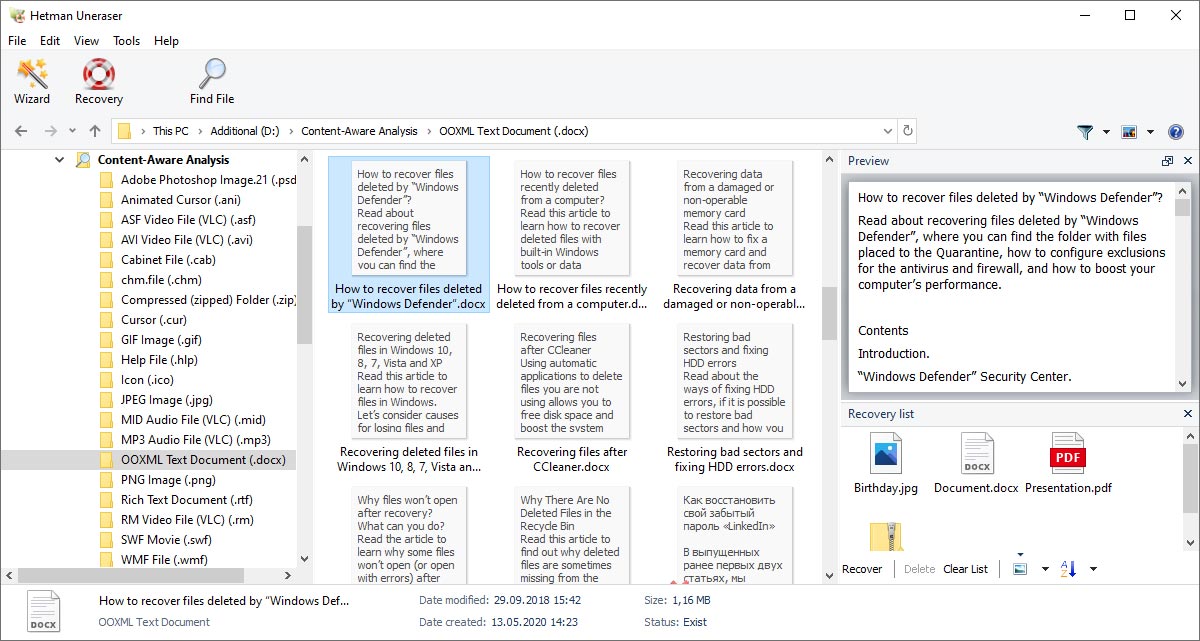
"$Silindi ve Bulundu" klasörü
Kurtarılan dosyaların tümü orijinal konumlarını belirleyemez. Yardımcı program, bilinmeyen konuma sahip dosyaları "$ Silindi ve Bulundu" klasörüne yerleştirir. Dosyalarınızı silindikleri klasörde bulamıyorsanız bu klasörü kontrol ettiğinizden emin olun.
Dosyaları "İmzalar"a göre arama
Program varsayılan olarak dosya tablolarında silinen dosyaları arar. Bu yaklaşım, büyük miktarda belleğe sahip cihazları birkaç dakika içinde analiz etmenize olanak tanır. Mümkün olan maksimum dosya sayısını bulmak için "$Derin Analiz" klasörüne gitmeniz gerekir. Yardımcı program, aygıtın tüm içeriğini analiz ederek dosyanın başlangıcının imzasını bulur (örneğin, bir JPEG dosyası için "FF D8"), içeriğini okur ve kullanıcıya görüntüler. Bu tür analizler daha fazla zaman alacağından yalnızca gerektiğinde kullanılmalıdır.
Silinen dosyaları görüntüleme
Önizleme işlevi dijital görüntüleri, arşivleri, metin belgelerini, yürütülebilir dosyaları, elektronik tabloları ve birçok video ve ses dosyası formatını destekler. Önizleme alanında gördüğünüz dosyaların tamamen kurtarılacağı garanti edilir.
Farklı klasörlerdeki dosyaları kurtarma
Çeşitli dizinlerden silinen çok sayıda dosyayı geri yüklemek için "Kurtarma Listesi" panelini kullanmanız gerekir. Bu panel ana program penceresinin sağ alt köşesinde bulunur. Dosya ve klasör panelinden sürükleyerek nesneler ekleyebilirsiniz. Dosyaları kaydetmeye gitmek için aşağıdaki "Geri Yükle" düğmesini tıklayın.
Analizle ilgili bilgileri kaydetme
Kurtarılabilir medyanın analizi (büyük hacmi veya düşük bilgisayar performansı nedeniyle) uzun zaman aldı ve herhangi bir nedenle programı kapatmanız mı gerekiyor? Sabit diskin, flaş sürücünün veya hafıza kartının uzun süre yeniden taranmasını önlemek için, halihazırda gerçekleştirilen analizle ilgili bilgileri kaydedin. Analizle ilgili bilgileri size uygun bir zamanda indirebilirsiniz.
"Analiz bilgilerini kaydet" menüsüne gidin ve veri analizi bilgi dosyasını (*.dai) kaydedin.
Analiz bilgilerini indir'i seçin ve analiz bilgileri dosyasını (*.dai) indirin. Bundan sonra kurtarılan dosyaları kaydedin.
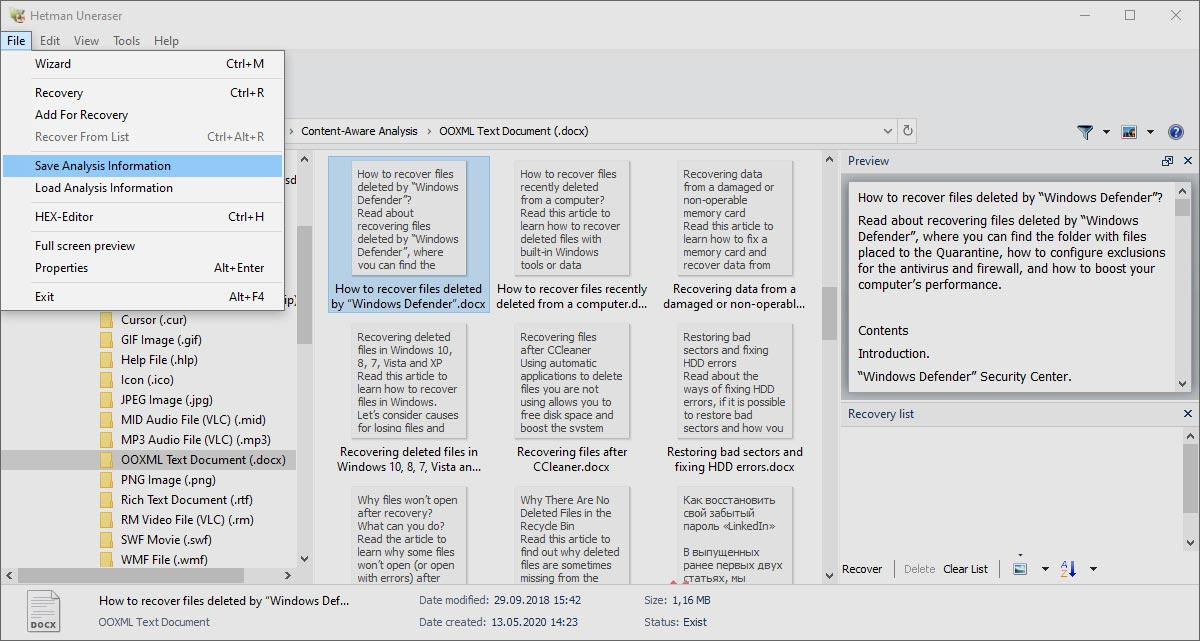
Kurtarılan dosyalar listesinde arama yapın
Program, kurtarılan dosyaların listesini birçok parametreye göre filtrelemenize ve sıralamanıza olanak tanır. Dosyaları ada, boyuta, oluşturulma veya değiştirilme tarihine, son erişime göre arayabilirsiniz.
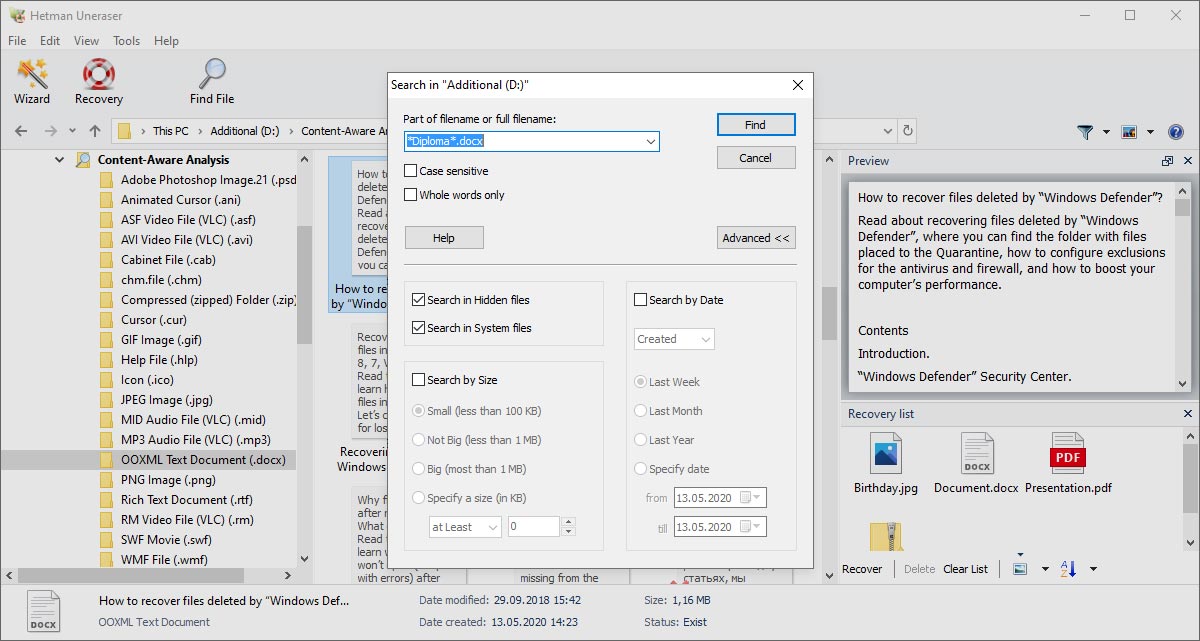
Kurtarılan dosyaların filtrelenmesi
Mevcut dosyaları gizleme modunu etkinleştirmek veya devre dışı bırakmak için ana menüde "Görüntüle" - "Filtre" öğesine tıklayın. Arama formunu başlatmak için ana menüde "Düzenle" - "Ara" tıklayın: Yardımcı program, dosyaları ada, boyuta, oluşturma veya değiştirme tarihine, son erişime göre aramanıza olanak tanır.
Sonuçları sıralama
Program varsayılan olarak kurtarma için bulunan dosyaları ada göre sıralar. Dosyalar bölümünde içerik menüsünü açıp tür, boyut, oluşturulma tarihi veya son değiştirilme tarihine göre sıralamayı seçerek sıralama yöntemini değiştirebilirsiniz.
Kurtarılan dosyaları kaydetme
"Kaydetme Sihirbazı"'nı çağırmak için programın ana panelindeki "Geri Yükle" düğmesini tıklayın. Bundan sonra, kurtarılan bilgileri kaydetmenize yardımcı olacak adım adım bir sihirbaz başlatılacaktır. Geri yüklenen bilgilerin kaydedilmesi yalnızca programa kaydolduktan sonra mümkündür, deneme sürümünde kaydetme aşamasında bir kayıt formu açılacaktır.
Kurtarılan dosyalar başka bir mantıksal sürücüde saklanmalıdır. Dosyaları "D" sürücüsüne geri yüklüyorsanız, bunları "C" sürücüsüne kaydetmelisiniz. Bu, silinen dosyaların üzerine yazılmasını önleyecektir.
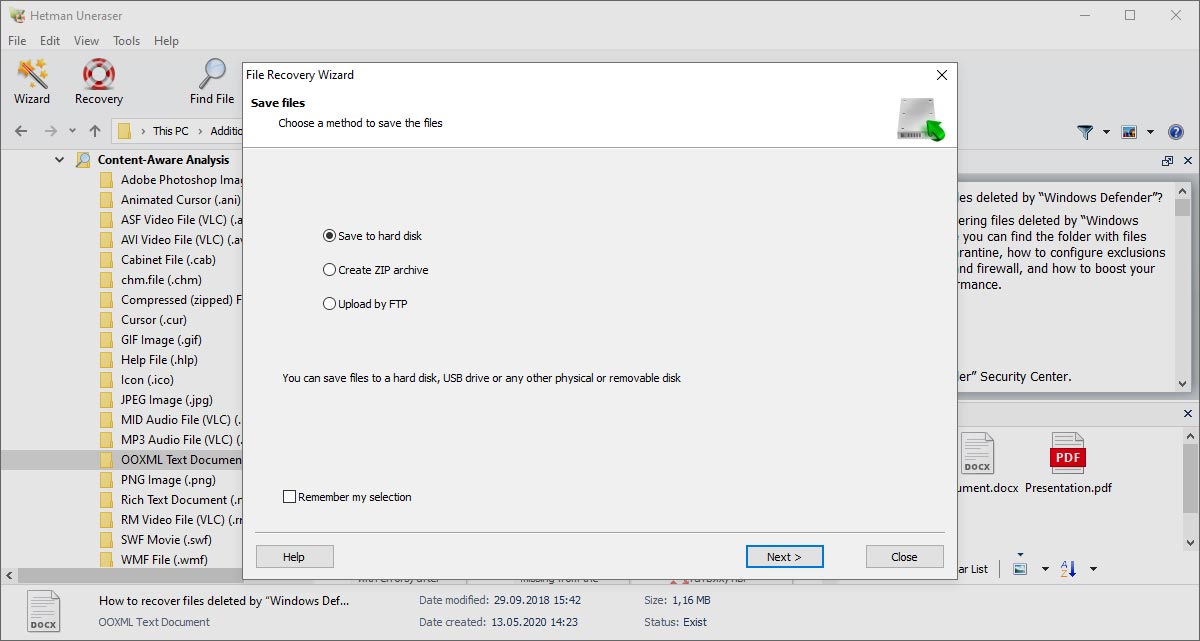
Kurtarılan dosyaları bir klasöre kaydetme
Bilgileri sabit diske kaydetmek için dosyaları kaydetmeniz gereken klasörü belirtmelisiniz. Yalnızca silinmiş dosyaları kurtarmak veya sürücünün dizin ağacı yapısını korumak istiyorsanız uygun seçenekleri seçin.
alternatif veri akışlarını kullanın ve dosya adındaki tüm bilinmeyen karakterleri rastgele bir karakterle değiştirin. Silme işlemi sırasında dosya sistemi sürücüsü, dosya adının ilk harfini siler ancak adın çoğunun kaybedilmesi mümkündür.
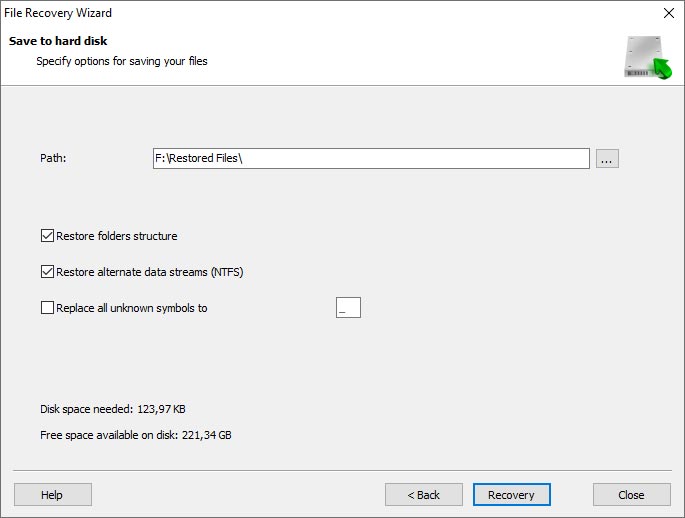
Geri yüklenen dosyaları içeren ISO görüntüsü
Daha sonra CD veya DVD'ye yazmak üzere bilgileri sanal bir ISO görüntüsüne kaydedebilirsiniz. Diskin adını, başlığını ve dosya sisteminin yanı sıra görüntü dosyasının konumunu da belirtmek gerekir. Program, görüntüye yalnızca silinmiş dosyaları yazmanıza ve klasör ağacı yapısını kaydetmenize olanak tanır. Bunu yapmak için uygun seçenekleri kullanın.
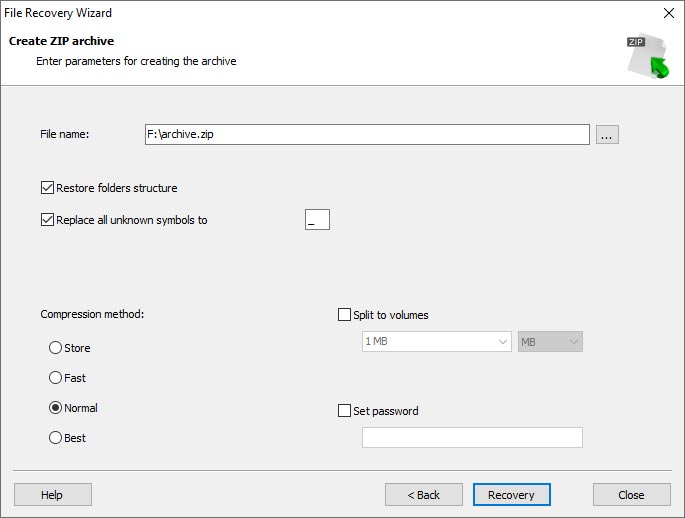
Dosyaları uzak bir sunucuya kopyalama
Kurtarılan dosyaları yerleşik FTP istemcisini kullanarak uzak bir sunucuya kaydedebilirsiniz. Hetman Uneraser, proxy sunucusu üzerinden çalışmayı destekler. Dosyaları yüklemek için sunucuyu, bağlantı noktasını, kullanıcı adını, şifreyi ve çalışma modunu belirtmeniz gerekir. Program, yalnızca silinen dosyaları sunucuya kaydetmenize ve klasör ağacı yapısını kaydetmenize olanak tanır. Bunu yapmak için uygun seçenekleri kullanın.
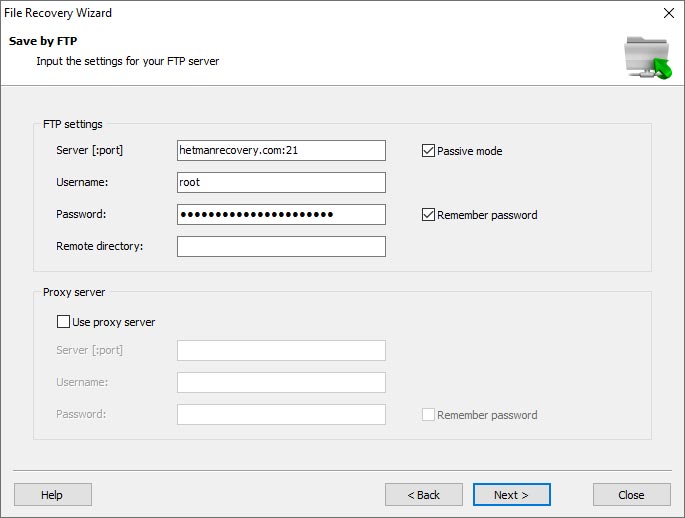
Hızlı Başlangıç
Video, çözümümüzün özelliklerini hızlı bir şekilde tanımanıza ve kullanımının kolay olduğundan emin olmanıza yardımcı olacaktır. Önizleme modunda görüntülenen belgelerin, yardımcı programa kaydolduktan sonra tam olarak geri yükleneceği garanti edilir.

Silinen dosyalar bir flash sürücüden, hafıza kartından nasıl geri yüklenir
-
Bir flaş sürücü veya hafıza kartı için hangi dosya sistemleri iyidir?
Bir flaş sürücü veya hafıza kartı için en uygun dosya sistemi seçimi, kullanıcının ihtiyaçlarına ve kullanım koşullarına bağlıdır:
- FAT32: Windows, macOS, Linux ve çoğu mobil cihaz için uygun.
- Windows, macOS ve Linux için exFAT: büyük dosyaları ve veri hacimlerini destekler.
- Windows için NTFS: büyük hacimli veriler ve uzun dosya adları için iyi.
- APFS (Apple Dosya Sistemi): Apple cihazları için; macOS için standarttır.
- EXT4: Linux için standarttır.
-
Düzgün çalışmıyorsa bir flash sürücü nasıl tanılır?
Sorunları tanımlamanıza ve durumlarını kontrol etmenize yardımcı olacak, USB flaş sürücülere yönelik bazı tanılama yardımcı programları burada verilmiştir:
- H2testw
- CrystalDiskMark
- USB Flash Drive Tester
- Check Flash
- Victoria
-
Silinen dosyalar bir mobil cihazın hafıza kartından nasıl kurtarılır?
Silinen dosyaları mobil cihazın hafıza kartından geri yüklemek için aşağıdaki adımları uygulamanız gerekir:
- Hafıza kartını kullanmayı bırakın.
- Bir kart okuyucu veya hafıza kartları için özel bir adaptör kullanarak bilgisayara bağlayın.
- Veri kurtarma programı kullanın: Hetman Uneraser'ı indirin ve yükleyin.
- Hafıza kartınızı tarayın: Daha iyi sonuçlar için derin veya tam taramayı seçin.
- Silinen dosya kurtarma: Tarama tamamlandıktan sonra program, algılanan ve kurtarılabilecek dosyaların bir listesini gösterecektir.
- Kurtarılan dosyaları kaydetme: Üzerine yazmayı veya veri kaybını önlemek için, kurtarılan dosyaları hafıza kartına değil, bilgisayarınıza veya başka bir güvenilir cihaza kaydetmeniz önerilir.
-
Flaş sürücü ve hafıza kartı üreticileri veri kurtarma veya ortam tanılama için kendi yardımcı programlarını sunuyor mu?
Birçok flash sürücü ve hafıza kartı üreticisi, veri kurtarma veya medya tanımlama için kendi yardımcı programlarını sunar.
- SanDisk RescuePRO: Flash sürücülerden ve hafıza kartlarından veri kurtarmaya yönelik bir program. SanDisk.
- Kingston DataTraveler Vault Privacy (DTVP): Korumalı Kingston flash sürücülerden veri kurtarmaya yönelik bir program.
- Transcend RecoveRx: Transcend hafıza kartlarından ve flash sürücülerden veri kurtarmaya yönelik bir program.
- Samsung Magician: SSD'leri ve diğer Samsung ortamlarını yönetmeye ve tanımlamaya yönelik bir program. Performans testi ve tanımlama özelliklerini içerir.
- Lexar Image Rescue: Lexar hafıza kartlarından silinen fotoğrafları ve videoları kurtarma programı.
- ADATA SSD Araç Kutusu: ADATA ortamının tanılanması ve yönetimi için yardımcı program. Her ne kadar SSD için tasarlanmış olsa da aynı markanın hafıza kartları için de faydalı olabilir.
- PNY USB Flash Sürücü Kurtarma Aracı: PNY flash sürücülerden veri kurtarmaya yönelik bir program.
- Patriot SSD Araç Kutusu: Diğer Patriot ortamları için de faydalı olabilecek bir SSD tanılama yardımcı programı.
-
Bir flaş sürücüden veya hafıza kartından silinen dosyaları standart işletim sistemi araçlarını kullanarak geri yüklemek mümkün müdür?
Bir flaş sürücüden veya hafıza kartından silinen dosyaları standart işletim sistemi araçlarını kullanarak kurtarmak mümkündür, ancak bu araçların yetenekleri sınırlıdır. İşte bazı seçenekler:
- Çöp Kutusu (Geri Dönüşüm Kutusu).
- Chkdsk komutu: Dosya sistemi hatalarının düzeltilmesine ve muhtemelen bazı kayıp dosyaların kurtarılmasına yardımcı olabilir.
- Disk Özellikleri: Flaş sürücüyü veya hafıza kartını sağ tıklayın, Özellikler'i seçin, ardından Araçlar sekmesini seçin ve Disk taramasında hatalar olup olmadığını "Kontrol et"'i tıklayın.
Referans yayınlama
Tavsiye edilen programlar
Diğer Hetman Software yardımcı programlarının özellikleri öğrenmenizi öneririz. Satın alma işleminde önemli ölçüde tasarruf edebilir veya daha iyi özelliklere sahip bir program satın alabilirsiniz.